このチュートリアルでは、Ubuntu22.04LTSにNagiosをインストールする方法を紹介します。 知らなかった人のために、Nagios別名Nagios Coreは、エンタープライズクラスのオープンソースIT監視、ネットワーク監視、サーバー、およびアプリケーション監視ソリューションです。 Nagiosは、アプリケーション、サービス、オペレーティングシステム、ネットワークプロトコル、システムメトリックなど、すべてのミッションクリティカルなインフラストラクチャコンポーネントの監視を提供します。
この記事は、少なくともLinuxの基本的な知識があり、シェルの使用方法を知っていること、そして最も重要なこととして、自分のVPSでサイトをホストしていることを前提としています。 インストールは非常に簡単で、rootアカウントで実行していることを前提としています。そうでない場合は、’を追加する必要があります。sudo‘root権限を取得するコマンドに。 Ubuntu 22.04(Jammy Jellyfish)にNagiosコアを段階的にインストールする方法を紹介します。 Ubuntu20.04およびLinuxMintなどの他のDebianベースのディストリビューションでも同じ手順に従うことができます。
前提条件
- 次のオペレーティングシステムのいずれかを実行しているサーバー:Ubuntu 22.04、20.04、およびLinuxMintなどの他のDebianベースのディストリビューション。
- 潜在的な問題を防ぐために、OSの新規インストールを使用することをお勧めします。
- サーバーへのSSHアクセス(またはデスクトップを使用している場合はターミナルを開く)。
- A
non-root sudo userまたはへのアクセスroot user。 として行動することをお勧めしますnon-root sudo userただし、ルートとして機能するときに注意しないと、システムに害を及ぼす可能性があるためです。
Ubuntu22.04LTSジャミークラゲにNagiosをインストールする
手順1.まず、次のコマンドを実行して、すべてのシステムパッケージが最新であることを確認します。 apt ターミナルのコマンド。
sudo apt update sudo apt upgrade sudo apt install build-essential apache2 php openssl perl make php-gd libgd-dev libapache2-mod-php libperl-dev libssl-dev daemon wget apache2-utils unzip
ステップ2.Nagiosのユーザーとグループを作成します。
次に、次のコマンドを実行して、ユーザーとグループNagiosを作成します。
sudo useradd nagios sudo groupadd nagcmd sudo usermod -a -G nagcmd nagios sudo usermod -a -G nagcmd www-data
ステップ3.Ubuntu22.04にNagiosをインストールします。
デフォルトでは、NagiosはUbuntu22.04ベースリポジトリで利用できます。 次に、以下のコマンドを実行して、公式ページからNagiosコアの最新バージョンをダウンロードします。
wget https://assets.nagios.com/downloads/nagioscore/releases/nagios-4.4.6.tar.gz
次に、Nagiosコア圧縮ファイルを抽出します。
tar -zxvf nagios-4.4.6.tar.gz cd nagios-4.4.6/
次に、以下のコマンドを実行して、ソースコードからNagiosをコンパイルします。
sudo ./configure --with-nagios-group=nagios --with-command-group=nagcmd --with-httpd_conf=/etc/apache2/sites-enabled/ sudo make all sudo make install sudo make install-init sudo make install-config sudo make install-commandmode
ステップ4.NagiosのWebインターフェイスを構成します。
次に、以下のコマンドを使用してNagiosWebインターフェイスをインストールします。
sudo make install-webconf
次に、NagiosコアWebインターフェイスの基本認証を設定します。
sudo htpasswd -c /usr/local/nagios/etc/htpasswd.users nagiosadmin
最後に、Apache Webサーバーを再起動して、構成を有効にします。
sudo a2enmod cgi sudo systemctl restart apache2
ステップ5.NagiosCoreを構成します。
デフォルトでは、Nagiosは構成ファイルを /usr/local/nagios/ ディレクトリ。 Nagiosアラートを取得するには、編集します /usr/local/nagios/etc/objects/contacts.cfg file に関連付けられているメールアドレスを変更します nagiosadmin:
sudo nano /usr/local/nagios/etc/objects/contacts.cfg
次の行を追加します。
define contact{
contact_name nagiosadmin ; Short name of user
use generic-contact ; Inherit default values from generic-contact template (defined above)
alia Nagios Admin ; Full name of user
email godet@idroot.us ; <<***** CHANGE THIS TO YOUR EMAIL ADDRESS ******
}
ステップ6.Nagiosプラグインをインストールします。
次に、以下のコマンドを使用してNagiosプラグインライブラリをコンパイルしてインストールします。
wget https://nagios-plugins.org/download/nagios-plugins-2.3.3.tar.gz
次に、ソースアーカイブを抽出します。
tar -zxvf nagios-plugins-2.3.3.tar.gz cd nagios-plugins-2.3.3/
次に、Nagiosプラグインをコンパイルしてインストールします。
sudo ./configure --with-nagios-user=nagios --with-nagios-group=nagios sudo make sudo make install
Nagios構成の確認:
sudo /usr/local/nagios/bin/nagios -v /usr/local/nagios/etc/nagios.cfg
出力:
Nagios Core 4.4.6
Copyright (c) 2009-present Nagios Core Development Team and Community Contributors
Copyright (c) 1999-2009 Ethan Galstad
Last Modified: 2020-04-24
License: GPL
Website: https://www.nagios.org
Reading configuration data...
Read main config file okay...
Read object config files okay...
Running pre-flight check on configuration data...
Checking objects...
Checked 8 services.
Checked 1 hosts.
Checked 1 host groups.
Checked 0 service groups.
Checked 1 contacts.
Checked 1 contact groups.
Checked 24 commands.
Checked 5 time periods.
Checked 0 host escalations.
Checked 0 service escalations.
それでは、Nagiosサービスを開始します。
sudo systemctl enable --now nagios
ステップ7.Nagiosモニタリングツールへのアクセス。
正常にインストールされたら、Webブラウザーを開き、URLを使用してNagiosCoreにアクセスします http://your-IP-address/nagios。 ユーザー名を使用する必要があります(nagiosadmin)およびNagios Webインターフェースにアクセスするために以前に指定したパスワード:
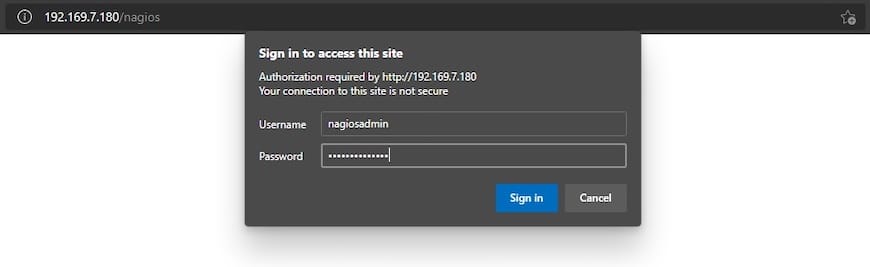
ログインに成功すると、Nagiosのホームページが表示されます。
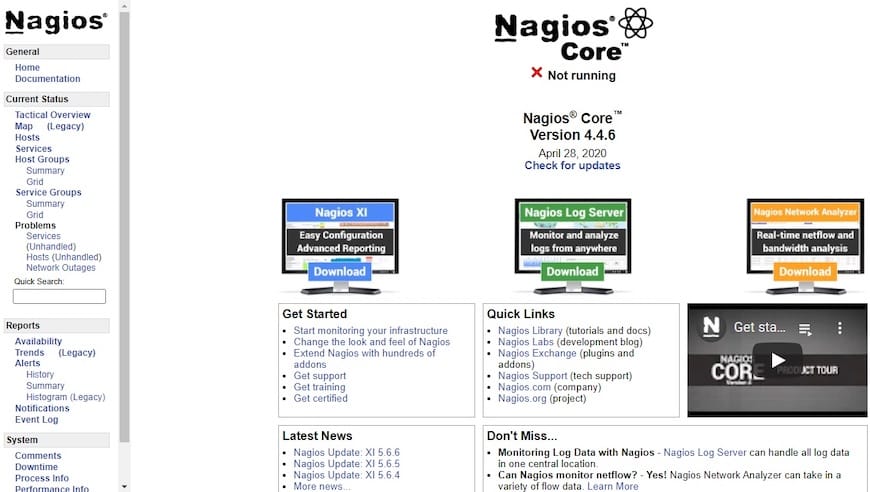
おめでとう! Nagiosが正常にインストールされました。 このチュートリアルを使用して、Ubuntu 22.04 LTSJammyJellyfishシステムにNagios監視ツールをインストールしていただきありがとうございます。 追加のヘルプまたは有用な情報については、チェックすることをお勧めします Nagiosの公式ウェブサイト。
VPSマネージドサービスオファー
The post Ubuntu22.04LTSにNagiosをインストールする方法 appeared first on Gamingsym Japan.
